Nas últimas semanas comprou um iPhone X e procedeu imediatamente à organização e organização do ecrã inicial do seu novo aparelho da melhor forma possível, para que possa encontrar as aplicações que utiliza o mais rapidamente possível. Muito satisfeito e satisfeito com o resultado final, tentou portanto tirar uma imagem do que é apresentado no ecrã, mas como não existe um botão home, que em todos os outros modelos "iPhone" deve ser premido em combinação com o botão power para realizar esta operação, conseguiu realizar com êxito o seu esforço.
No entanto, sendo um tipo que não desiste facilmente, correu imediatamente para a web em busca de alguns bons tutoriais explicando como proceder e assim acabou aqui, neste meu artigo. Como se diz? As coisas correram exactamente assim e gostaria de saber se eu posso realmente ajudá-lo ou não? Claro que pode, era óbvio! Se me derem alguns minutos do vosso valioso tempo livre, posso mostrar-vos, palavra por palavra, a taxa de captura de ecrã do iPhone X.
Nesse tempo? Como gostaria de pôr finalmente de lado a conversa fiada e chegar ao âmago da questão? Sim? Excelente. Recoste-se, pegue no seu iPhone X e leia cuidadosamente todas as instruções abaixo. Prevejo imediatamente que, ao contrário das aparências e para além do que se possa pensar, é na verdade canja. Desfrute da leitura!
índice
- Procedimento básico
- Procedimento alternativo
- Edição de capturas de ecrã
- Fazer capturas de ecrã de páginas web
- Imagens de fusão de ecrãs
Procedimento básico
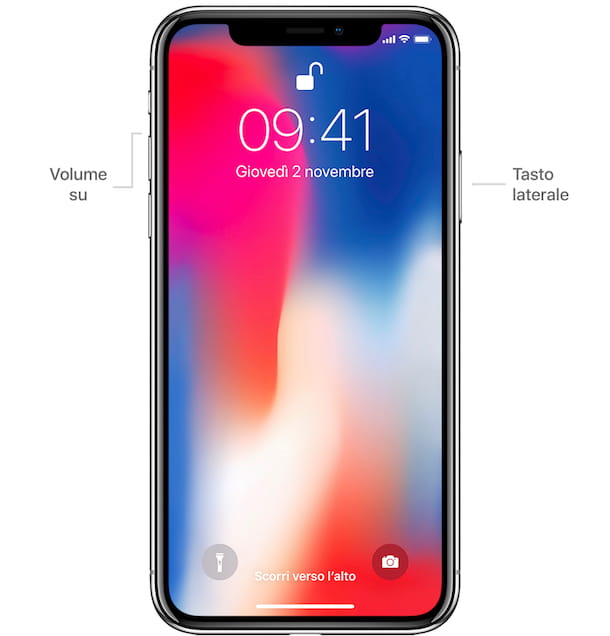
Como antecipado no início, tirar uma fotografia do ecrã do iPhone X é, ao contrário do que possa parecer, uma operação bastante simples e rápida. No entanto, a combinação de teclas a utilizar é diferente da utilizada em todos os outros modelos de iPhone(botão Home + botão Power). A remoção do botão Home no iPhone X significou, de facto, que a Apple teve de rever vários dos comandos associados ao funcionamento do iPhone sem fronteiras, incluindo o de "fotografar" o ecrã.
Então como o faz? Digo-lhe já: basta carregar no botão lateral (o da direita) ao mesmo tempo que a tecla para cima do volume (a primeira a partir do topo do lado esquerdo). É isso mesmo!
A correcta execução do comando será sinalizada pela reprodução de um som que simula tirar uma fotografia, bem como pelo facto de o ecrã se acender rapidamente com um flash.
Pode fazer capturas de ecrã no seu iPhone X não só no ecrã inicial do dispositivo, mas também em todas as aplicações, jogos e ecrã de bloqueio. Em suma, o que quer que esteja a ver no ecrã, o comando funcionará sempre.
Todas as capturas de ecrã capturadas são guardadas no rolo da câmara da aplicação. iOS Photo, a mesma utilizada para fotografias "regulares". Se quiser ver apenas as capturas de ecrã, excluindo o resto das imagens no dispositivo, uma vez que tenha acedido à aplicação Fotos, seleccione o separador Álbum na parte inferior e depois pare no álbum Snapshots, todas elas serão aí recolhidas.
Procedimento alternativo
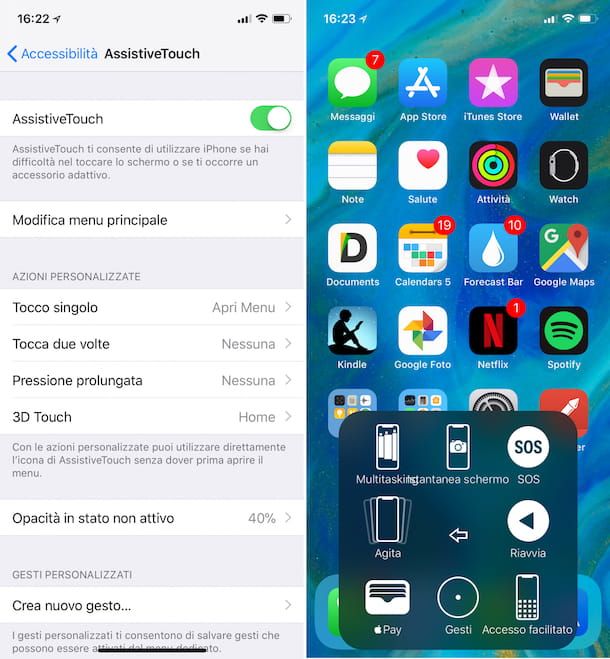
O botão lateral ou de aumentar o volume do seu iPhone X está partido ou não funciona como deveria? Está à procura de um método alternativo ao acima indicado para tirar fotografias no último smartphone "bitten apple"? Aproveite então a funcionalidade Assistive Touch, que lhe permite aceder a determinados comandos e funções do iPhone de forma assistida, de facto, directa e exclusivamente no seu ecrã e que pode ser útil no caso de não ser possível utilizar os comandos clássicos do dispositivo de qualquer outra forma. No caso específico de screenshots, pode utilizá-los para tirar screenshots através de um prático botão virtual.
Primeiro, permita a utilização do AssistiveTouch no seu dispositivo. Para o fazer, pegue no iPhone X, desbloqueie-o, aceda ao ecrã inicial e toque no ícone de definições (aquele com o equipamento). No ecrã ser-lhe-á então mostrada a imprensa geral, depois a Accessibilità e depois a Touch Assist. Em seguida, ligue o interruptor que encontra junto ao texto AssistveTouch e na parte inferior do ecrã verá imediatamente aparecer um círculo branco escuro no centro. É o botão AssistiveTouch virtual!
Agora prima o botão acima mencionado, pare no item Dispositivo no menu que vê aparecer, seleccione Mais e toque no botão de captura de ecrã para tirar a captura de ecrã. Feito!
Edição de capturas de ecrã
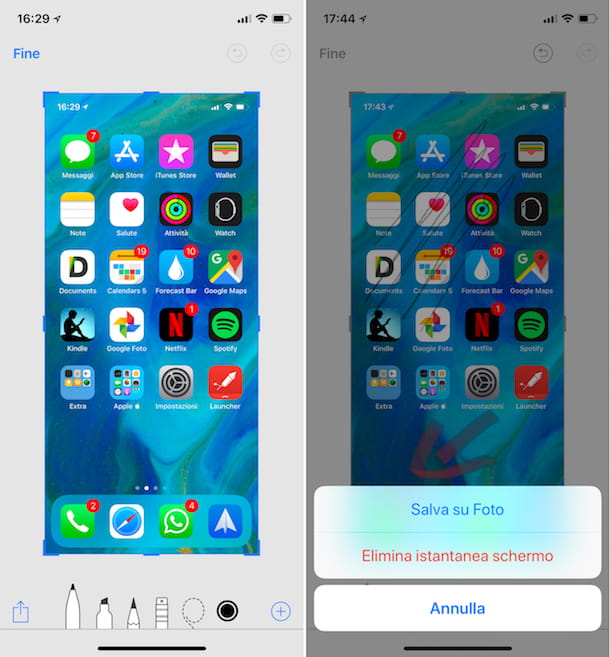
Já reparou que sempre que tira uma fotografia com o seu iPhone X, seguindo um dos dois procedimentos acima indicados no canto inferior esquerdo do ecrã, as imagens capturadas são apresentadas em miniaturas? Sim? Bem, deve saber que ao pressioná-los pode visualizá-los imediatamente de forma ampliada e aceder à ferramenta de edição apropriada.
Com a ferramenta de edição, pode, por exemplo, adicionar texto, desenhos à mão livre e outros elementos às suas capturas de ecrã e guardar as imagens com as seguintes alterações ao rolo do dispositivo. Mais precisamente, pode utilizar a caneta e o lápis, um marcador, uma borracha e uma ferramenta de selecção, bem como um selector de cores. Todas as alterações feitas nas capturas de ecrã podem ser desfeitas e refeitas usando as teclas de setas no canto superior direito.
Se quiser acrescentar uma ficha, uma assinatura ou uma lupa para aumentar, de facto, uma determinada parte das capturas de ecrã prima o botão [+] no canto inferior direito e seleccione a opção desejada. Se em vez disso quiser ampliar todo o ecrã capturado, pode usar a pitada "habitual" para fazer zoom. Também se podem acrescentar elementos adicionais tais como quadrados, círculos, desenhos animados e setas.
Já captou mais do que uma imagem de ecrã e gostaria de poder editá-las todas de uma só vez? Também pode fazer isto! Para o fazer, percorrer as várias imagens mostradas no editor, tocando de vez em quando na antevisão relativa que vê na extrema direita e/ou esquerda.
Uma vez que as suas alterações estejam concluídas, guarde tudo pressionando no texto final no canto superior esquerdo e depois pressione Save to Photos. Ao fazê-lo, a captura de ecrã editada será guardada no rolo da câmara iOS, substituindo o original. Se depois pensou nisso e quisesse apagar as capturas de ecrã capturadas, pode fazer tudo directamente do editor, premindo primeiro o fim e depois Apagar a captura de ecrã.
Se, por outro lado, quiser partilhar as imagens editadas noutra aplicação, prima o símbolo de partilha (o rectângulo com seta) no canto inferior esquerdo do editor e seleccione o destino desejado a partir das imagens disponíveis no menu que verá aparecer.
Tanto em caso de guardar (ou apagar) como de partilhar, se não quiser intervir em todos os ecrãs mas apenas em alguns deles, lembre-se sempre de desmarcar os que não lhe interessam, clicando na marca de verificação relativa no canto superior direito.
Fazer capturas de ecrã de páginas web
Usando as funções "padrão" de que falei nos parágrafos anteriores, é possível tirar imagens no X telefone de qualquer coisa que se veja no ecrã, mas infelizmente para o que diz respeito a páginas web, é necessário confiar necessariamente em ferramentas de terceiros. Ou melhor, deve fazê-lo se quiser tirar uma imagem de uma determinada página web na sua totalidade (que na grande maioria dos casos não corresponde apenas à parte actualmente apresentada no ecrã).
Portanto, se tiver este tipo de necessidade, sugiro que confie na utilização do Awesome Screenshot for Safari. Trata-se de um recurso gratuito que pode, de facto, permitir-lhe captar páginas da Internet em toda a sua extensão sob a forma de imagens. Também inclui um editor com ferramentas que lhe permitem editar capturas de ecrã de páginas web capturadas, adicionando elementos adicionais tais como setas e anotações. Oh, quase me esquecia, a aplicação também é muito fácil de usar!
Para tentar Awesome Screenshot for Safari, a primeira coisa a fazer é descarregar a aplicação a partir da App Store. Assim, pegue no seu iPhone X, desbloqueie-o, aceda ao ecrã inicial do dispositivo, prima o ícone App Store (é azul claro com a letra "A" no meio), pise na tabela de Pesquisa no canto inferior direito, escreva Awesome Screenshot for Safari no campo apropriado localizado no topo, e prima o botão Search encontrado no teclado virtual do ecrã.
Depois seleccionar o ícone da aplicação (aquele com a lente da câmara no fundo Multicolor) a partir dos resultados de pesquisa apresentados, parar no botão Ottieni e mais tarde que Instale e depois introduzir a sua palavra-passe de ID da Apple (ou usar o ID Facial) para iniciar o procedimento de descarga. Eventualmente, pode acelerar a execução dos passos em questão ligando-se directamente à secção App Store dedicada ao Awesome Screenshot for Safari, tocando aqui a partir do seu iPhone.
Depois iniciar a aplicação pressionando o botão Abrir presente no ecrã da App Store ou tocando no ícone da aplicação que foi adicionado ao ecrã inicial, fechar o breve tutorial introdutório que lhe é proposto pressionando no "X " no canto superior direito, pressionar o botão Abrir Safari no ecrã do Safari que se abrirá, parar no símbolo de partilha no fundo, depois no ícone Mais na primeira linha e ligar o interruptor que se encontra junto ao texto Screenshot.
Depois vá para a página web que pretende imortalizar, clique novamente no símbolo de partilha no fundo do ecrã do Safari e clique no texto Screenshot sempre presente na primeira linha de ícones. Agora, pare no ícone Página Completa no canto superior direito, seleccione o tamanho do menu que aparece, adicione (se desejar) anotações, setas e outros elementos ao seu instantâneo ou corte ou adicione um efeito de borrão usando a barra de ferramentas na parte inferior e prima primeiro na marca de verificação verde e depois em Guardar para guardar a imagem no Rolo de Câmara iOS.
Quando a aplicação lhe pedir permissão para aceder às fotografias, lembre-se de responder sim, caso contrário, as capturas de ecrã de páginas web capturadas com o seu iPhone X não podem ser guardadas na aplicação. Foto, para ser mais preciso no álbum intitulado " Awesome Screenshot")
Além disso, como acabei de indicar, pode abrir as páginas web das quais deseja tirar uma imagem directamente da aplicação. Para o fazer, digite o URL de referência na barra correspondente no centro do ecrã principal do Awesome Screenshot for Safari e toque no botão Vai no teclado no ecrã.
Se desejar, pode também utilizar a aplicação para editar ecrãs "normais" já guardados no rolo iOS. Para tal, parar no botão multicolorido encontrado pela aplicação no centro do ecrã principal e seleccionar os itens de referência na galeria de fotografias.
Imagens de fusão de ecrãs
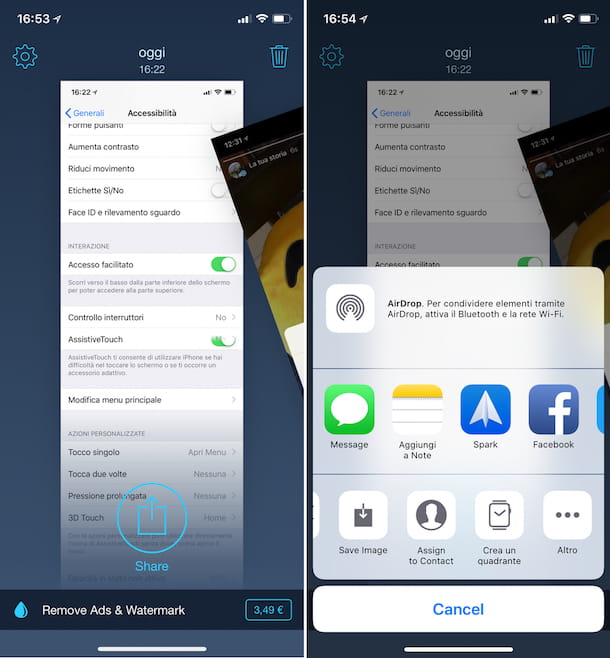
Capturou duas ou mais capturas de ecrã relacionadas com uma discussão sobre a aplicação de mensagens que utiliza regularmente, ou guardou algumas capturas de ecrã que considera que deveriam estar ligadas e gostaria de as ver todas numa só imagem? Depois pode utilizar o aplicativo Tailor: screenshot stitching. De facto, esta é uma aplicação que pode reconhecer automaticamente as capturas de ecrã presentes no rolo da câmara iOS, combinando as que se combinam entre si. O download é gratuito, mas aplica uma marca de água a imagens que só podem ser removidas através da compra da versão completa da aplicação através de compras em apps.
Para o utilizar, o primeiro passo a dar é descarregar a aplicação a partir da App Store. Para o fazer, pegue no seu iPhone X, desbloqueie-o, aceda ao ecrã inicial do dispositivo, prima o ícone da App Store, toque no painel de pesquisa no canto inferior direito, escreva Tailor no campo apropriado no topo e pare no botão Search no teclado virtual visível no ecrã.
Depois seleccionar o ícone da aplicação (aquele com o fundo preto e as duas páginas unidas) a partir dos resultados de pesquisa apresentados, parar no botão Ottieni e, mais tarde, que Instale, depois introduzir a sua palavra-passe de ID da Apple (ou utilizar a ID facial) para iniciar o procedimento de descarregamento. Eventualmente, pode acelerar a execução dos passos em questão, ligando-se directamente à secção App Store dedicada à personalização - Screenshot Stitching, tocando aqui a partir do seu iPhone.
Quando o download estiver completo, api a aplicação tocando no botão Abrir na App Store ou no seu ícone no ecrã inicial, conceda-lhe permissão para aceder às fotos iOS premindo o primeiro botão permitir o acesso abaixo e depois OK acima, aguarde que a aplicação procure todas as capturas de ecrã disponíveis e seleccione as que pretende fundir.
Finalmente, parar no botão Partilhar e escolher se pretende guardar a imagem no rolo iOS premindo o botão Guardar Imagem ou se pretende partilhá-la noutra aplicação, seleccionando a opção correspondente do menu que vê aparecer.


























